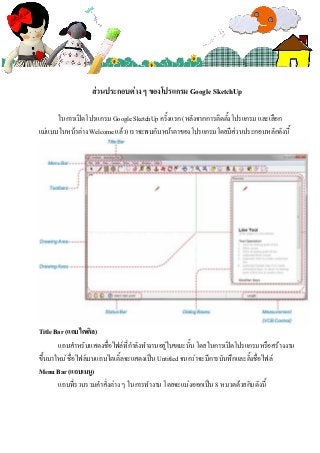Microsoft word ส่วนประกอบต่าง ๆ ของโปรแกรม google sketch up
- 1. สวนประกอบตาง ๆ ของโปรแกรม Google SketchUp
ในการเปดโปรแกรม Google SketchUp ครั้งแรก (หลังจากการติดตังโปรแกรม และเลือก
้
แมแบบในหนาตาง Welcome แลว) เราจะพบกับหนาตาของโปรแกรมโดยมีสวนประกอบหลักดังนี้
Title Bar (แถบไตเติล)
แถบสําหรับแสดงชื่อไฟลที่กําลังทํางานอยูในขณะนัน โดยในการเปดโปรแกรมหรือสรางงาน
้
ขึ้นมาใหม ชื่อไฟลบนแถบไตเติ้ลจะแสดงเปน Untitled จนกวาจะมีการบันทึกและตังชื่อไฟล
้
Menu Bar (แถบเมนู)
แถบที่รวบรวมคําสั่งตาง ๆ ในการทํางาน โดยจะแบงออกเปน 8 หมวดดวยกันดังนี้
- 2. File : เปนกลุมคําสั่งสําหรับจัดการกับไฟลงานเชน การสรางไฟลงาน เปดไฟลงาน การบันทึก
การนําเขา/สงออก การสังพิมพ เปนตน
่
Edit : เปนกลุมคําสั่งสําหรับปรับแตงแกไขเชน การคัดลอก ลบ ซอน/แสดงวัตถุ สราง
Group/Component เปนตน
View : เปนกลุมคําสั่งสําหรับจัดการในสวนของพื้นที่ทํางานเชน ซอน/แสดงแถบเครืองมือ
่
เสนไกด แกนอางอิง เงา หมอก การแสดงผลของเสน การแสดงผลในสวนของการแกไข
Group/Component เปนตน
Camera : เปนกลุมคําสั่งสําหรับจัดการในสวนของมุมมองในการทํางานเชน การหมุน เลื่อน
ยอ/ขยาย เปนตน
Draw : เปนกลุมคําสั่งสําหรับเรียกใชเครื่องมือตางๆในการวาดรูปทรงเชน กาววาดเสนตรง
เสนโคง สี่เหลี่ยม วงกลม เปนตน
Tools : เปนกลุมคําสั่งสําหรับเรียกใชเครื่องมือตางๆในการทํางานเชน Push/Pull การหมุน/
ยายวัตถุ การสรางตัวอักษรสามมิติ การวัดขนาด เปนตน
Window : เปนกลุมคําสั่งเกี่ยวกับการเรียกแสดงหนาตางหรือไดอะล็อกบอกซขึ้นมาเพื่อใช
รวมในการทํางานและปรับแตงคาตาง ๆ ของโปรแกรม
Help : เปนกลุมคําสั่งเกี่ยวกับคูมือการแนะนําการใชงานโปรแกรม ไปจนถึงการลงทะเบียน
และการตรวจสอบการอัพเดต
Toolbars (แถบเครื่องมือ)
แถบสําหรับรวบรวมเครื่องมือตางๆในการทํางาน โดยในขันตนโปรแกรมจะกําหนดแถบ
้
เครื่องมือมาใหกลุมเดียว (จาก 20 กลุม) คือ Getting Start ซึ่งในการทํางานจริงเครื่องมือเพียงเทานี้ไม
เพียงพอตอการทํางาน เราสามารถที่จะเรียกแสดงแถบเครืองมือกลุมตางๆไดจากเมนู View >
่
Toolbars แลวเลือกแถบเครืองมือที่ตองการ โดยแถบเครืองมือที่แสดงอยูจะมีเครืองหมายถูกอยูที่หนา
่ ่ ่
คําสั่ง
เพื่อความสะดวกในการทํางานแนะนําใหเรียกแสดงแถบเครืองมือดังภาพตัวอยาง ซึ่งเปนกลุม
่
เครื่องมือที่มกจะถูกใชงานเปนประจําในการสรางแบบจําลองสามมิติในเบื้องตน
ั
- 3. Drawing Area (พื้นทีทํางาน)
่
เปนพืนที่สําหรับทํางานซึ่งสามารถที่จะปรับเปลียนมุมมองไปเปนมุมมองตางๆ ทังในการ
้ ่ ้
ทํางานในมุมมองแบบ 2D และ 3D โดยมุมมองแบบ 2D นั้นจะแบงออกเปนดานบน ดานหนา
ดานขวา ดานหลัง ดานซาย และดานลาง และมุมมองแบบ 3D จะถูกเรียกวา Iso (Isometric)
Drawing Axes (แกนอางอิง)
คือเสนแกนสําหรับอางอิงการทํางานเพื่อใหการวาดรูปทรงและการสรางแบบจําลองใน
ทิศทางตางๆเปนไปอยางถูกตองและแมนยํา โดยแกนอางอิงจะแบงออกเปน 3 แกนดวยกันคือ x จะอยู
ในลักษณะของแนวขวาง (แกนสีแดง) , y จะอยูในลักษณะของแนวลึก (แกนสีเขียว) และ z จะอยูใน
ลักษณะของแนวตัง (แกนสีน้ําเงิน) จุดตัดกันระหวางเสนแกนทั้ง 3 เสนจะถูกเรียกวา Original Point
้
หรือจะเรียกวาจุดศูนยกลางของพื้นทีทํางานก็ไดเชนกัน โดยตําแหนงของ Original Point จะมีคา x, y,
่
z เทากับ 0 โดยถาคาตัวเลขเปนบวกจะอยูในทิศทางของเสนทึบ และถาคาเปนลบจะอยูในทิศทางของ
เสนจุดไขปลา
- 4. Status Bar (แถบสถานะ)
คือแถบแสดงสถานะตางๆในการทํางาน โดยจะแสดงในสวนการแนะนําการใชงานเครืองมือ ่
ตาง ๆ ที่จะเปลี่ยนไปตามการทํางานและการใชเครืองมือแตละชนิด ใน Google SketchUp ตั้งแต
่
เวอรชัน 7 เปนตนมาไดมีการเพิ่มไอคอนในสวนของการทํางานรวม กับระบบออนไลนเขามาไว
เพื่อใหสะดวกกับการแชรผลงานไปยัง Google 3D Warehouse และกําหนดตําแหนงจริงบนแผนดิน
ใหกับแบบจําลองดวย นอกจากนี้ยังเพิ่มเติมในสวนของไอคอน Help ที่จะชวยเรียกแสดงหนาตาง
Instructor ขึ้นมาเพื่อแนะนําการใชงานเครื่องมือตาง ๆ อีกดวย
Dialog Boxes (กลองเครื่องมือ)
Dialog Boxes จะมีชื่อเรียกอยูหลายชื่อดวยกันเชน Window หรือ Panel ขอเรียกรวมๆวา
หนาตางเพื่อความกระชับ โดยจะมีลกษณะเปนหนาตางเครื่องมือสําหรับปรับแตงแกไขรายละเอียด
ั
ในการทํางาน และกําหนดคาตางๆของโปรแกรม เชน หนาตาง System Preferences จะเปนหนาตาง
สําหรับกําหนดคาตางๆของโปรแกรม, หนาตาง Materials จะเปนหนาตางที่รวบรวมเอาวัสดุตางๆ
เพื่อนําไปใสใหกับพื้นผิวของโมเดล (นิยมเรียกกันวาการใสแมท), หนาตาง Shadow Settings จะเปน
สวนสําหรับการกําหนดทิศทางของแสง/เงาเปนตน
การเรียกแสดงหนาตางแตละชนิดสามารถเรียกไดจากเมนู Window แลวเลือกเปดหนาตางที่
ตองการ โดยหนาตางที่เปดอยู จะมีเครื่องหมายถูกกํากับไวอยูที่หนาคําสั่ง (เฉพาะหนาตางที่เกี่ยวกับ
การปรับแตงโมเดล) และถามีเครื่องหมายขีดอยูดานหนาจะหมายถึงหนาตางนันเปดอยูแตถกยอเอาไว
้ ู
เหลือเพียงแถบไตเติล
- 5. MeasurmentTool (เครื่องมือกําหนดขนาด)
Measurment มีชื่อเรียกอีกชื่อหนึงวา VCB (Value Control Box) เปนเครืองมือสําหรับ
่ ่
กําหนดคาตางๆ ไมวาจะเปนความยาว ขนาด องศา ระยะ ใหกับการใชงานเครื่องมือตางๆซึงจะชวย
่
ใหการสรางแบบจําลองมีความแมนยําและไดสัดสวนที่ถูกตอง โดยรูปแบบการกําหนดคาดวย
Measurment นั้นจะใชวิธีการพิมพตัวเลขลงไปในขณะที่ใชเครื่องมือแตละชนิดอยูโดยที่ไมตองเอา
เมาสไปคลิกที่ชองกําหนดคา เชนเมื่อเราตองการวาดรูปสี่เหลียมขนาด 5 x 5 เมตร เราจะใชเครืองมือ
่ ่
Rectangle วาดรูปสี่เหลี่ยม จากนันพิมพคาลงไปเปน 5m,5m หรือ 5,5 (ในกรณีทกําหนดหนวยวัดเปน
้ ี่
เมตรไมจําเปนทีจะตองใสหนวยวัดตอทายตัวเลข) แลวเคาะ Enter เราก็จะไดรูปสีเ่ หลี่ยมขนาด 5 x 5
่
เมตรเปนตน
- 6. เครื่องมือสําหรับจัดการมุมมอง
ในการสรางแบบจําลองสามมิตเิ ราจําเปนทีจะตองปรับมุมมองไปในทิศทางตางๆเพื่อให
่
สามารถสรางวัตถุในทิศทางตาง ๆ ได โดยเราสามารถที่จะควบคุมและปรับเปลียนมุมมองไดดวย
่
การใชเครื่องมือตางๆที่โปรแกรมมีมาให โดยเครื่องมือหลัก ๆ สําหรับการควบคุมมุมมองจะมีดวยกัน
ดังนี้